
Når det kommer tid til helt at slukke for din iPad - som kan hjælpe med fejlfinding Eller gemme batteristrøm - processen er ikke umiddelbart åbenlyst. Heldigvis er der to nemme måder at gøre det på, og vi vil vise dig hvordan.
Drive af vs. sovende
Det er vigtigt at forstå forskellen mellem at låse din iPad og slukke din iPad helt. Når du trykker på siden eller den øverste knap på din iPad en gang, slukker du kun skærmen og sætter din enhed til en "LOCK" eller "SLEEP" -tilstand. Dette gør det muligt for iPad at fortsætte med at køre, men den bruger mindre batterilevetid, end hvis skærmen blev tændt hele tiden.
Når du slukker for din iPad, lukker enheden helt ned, slukker, og bruger ikke batteristrøm overhovedet.
Sådan lukkes en iPad ved hjælp af hardwareknapper
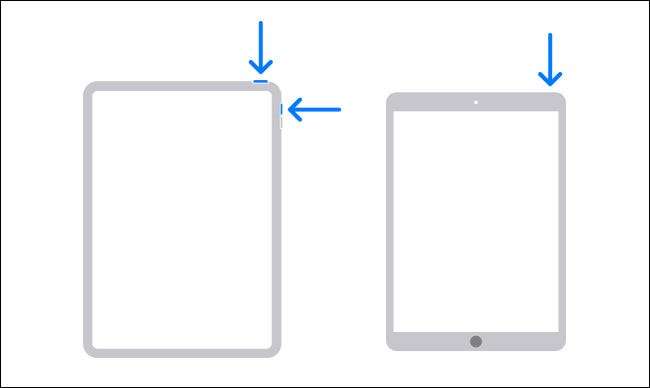
For hurtigt at slukke for din iPad ved hjælp af knapper på enheden, skal du udføre en lidt anden knap-tryk manøvre afhængigt af den type iPad, du har.
- På iPads uden en hjemme-knap: Tryk samtidigt på topknappen og lydstyrken op eller ned, indtil slukningsafbryderen vises på skærmen.
- På iPads med en Home-knap: Tryk og hold den øverste knap, indtil afbryderen slukkede vises.
Når du ser skyderen "Slide to Power Off" på skærmen, skal du placere fingeren på den hvide cirkel og skrue fingeren til højre.
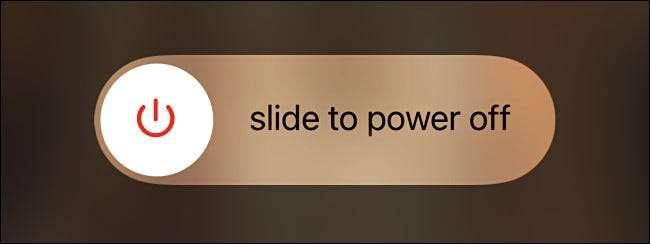
Din iPad vil starte en hurtig nedlukningsproces og derefter slukke helt.
Sådan lukkes en iPad ved hjælp af indstillingerne
Det er også muligt at hente strømmen fra skyderen i indstillingerne for app-ingen knapper, der er nødvendige. Dette kan komme til nytte, hvis din iPads øverste knap eller volumenknapper er brudt.
For at komme i gang skal du starte indstillingerne på din iPad ved at trykke på ikonet Gree Gear.

I Indstillinger skal du trykke på "Generelt".
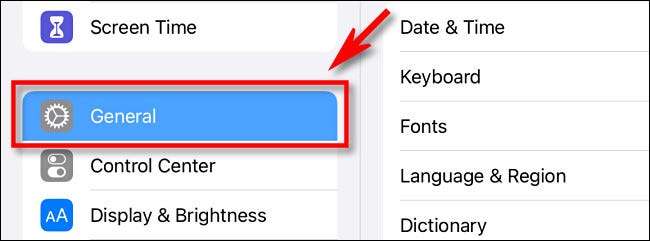
I "Generelt" rul ned til bunden af højre kolonne og tryk på "Luk ned".
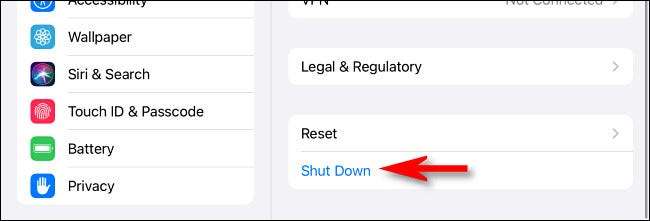
Når "Slide to Power Off" vises på skærmen, skal du skrue den hvide cirkel til højre, og din iPad lukkes helt ned.
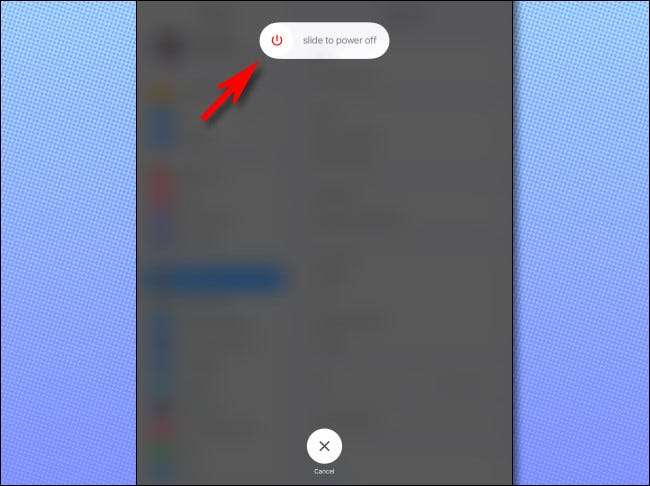
Det er det. Nu kan du endelig slappe af - eller straks tænde iPad igen igen.
Sådan tænder du din iPad igen
Når du har slukket din iPad, vil du måske straks starte den sikkerhedskopiering, hvis du var genstart det for at løse et problem . Heldigvis er det nemt at gøre. Bare hold din iPads øverste knap nede i et øjeblik, indtil du ser Apple-logoet midt på skærmen. Derefter er du klar til at gå. Hav det sjovt!
RELATEREDE: Hvorfor reparerer en computer så mange problemer?







